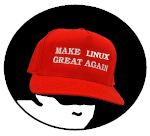- Настройка Кали Линукс после установки: пошаговая инструкция
- Kali Linux: настройка после установки
- Настройка экрана
- Электропитание
- Настройка Wi-Fi
- Настройка сети LAN
- Настройка VPN
- Proxy-сервер
- Репозитории
- Настройка обновлений
- Прочие настройки
- Чёрный экран при запуске любого Live режима
- После ввода пароля полсекунды помехи, потом черный экран. Kali Linux
Настройка Кали Линукс после установки: пошаговая инструкция
Сегодня даже в профессиональной сборке для хакеров Kali Linux базовая настройка системы доступна из графического интерфейса. А ведь когда-то альтернативными ОС могли пользоваться только джедаи командной строки. Рассмотрим, что может потребоваться после установки, но до начала работы в Kali Линукс.
Kali Linux: настройка после установки
Значительную часть параметров система определяет сама. Частично это происходит уже на этапе установки Linux: детектируется оборудование, по возможности настраивается подключение к сети и прописываются репозитории и так далее. Однако всегда остается вероятность, что какие-то настройки нужно будет изменить после установки. Сделать это несложно: базовые вещи сведены в единый инструмент.
Для доступа к нему необходимо кликнуть по выпадающему меню выключения в правом верхнем углу, далее нажать на кнопку с отверткой и ключом. Откроется окно настроек Kali Linux.
Настройка экрана
Первым делом – поправить разрешение, если после установки оно слишком маленькое. Для этого нужно открыть Устройства – Дисплеи.
Электропитание
Чтобы Kali Linux не гасил экран или не переходил в режим ожидания, надо настроить электропитание.
Настройка Wi-Fi
В подавляющем большинстве случаев, настройка интернета сводится к тривиальному подключению к беспроводной точке доступа после установки Kali.
Для этого нужно кликнуть по нужной сети и ввести пароль.
Подключенная сеть будет отмечена галочкой.
Настройка сети LAN
Проводное подключение определяется автоматически, если есть DHCP сервер (например, роутер раздает адреса). В противном случае может потребоваться вручную указать параметры после установки системы Linux. Для этого в разделе «Сеть» нужно нажать на шестеренку у проводного соединения.
Откроется окно со сводной информацией. На вкладке «Подробности» можно настроить автоматизацию, доступ для других пользователей и передачу данных в фоне (хотя для Kali Linux лучше использовать безлимит).
Вкладка «Идентификация» позволяет скорректировать название подключения, выбрать MAC-адрес, настроить MTU.
Самая важная вкладка здесь – IPv4. По умолчанию, после установки Linux, активируется автоматический режим.
Если переключиться на ручной ввод, станут доступны параметры компьютера с Kali Linux (адрес, маска подсети, шлюз), DNS-сервера и маршрутизации. Вводить нужно значения, соответствующие используемому подключению.
После установки правильных значений нужно нажать «Применить».
Протокол IPv6 также доступен для настройки.
Настройка VPN
Для настройки частной сети, нужно в разделе Сеть нажать на плюсик в соответствующем подразделе. Откроется окошко добавления настроек.
Система Kali предлагает импортировать их из файла. Сделать его можно при помощи OpenVPN или иного софта.
Proxy-сервер
Прямое подключение Kali Linux может быть рискованным, так что лучше настроить проксирующий сервер. Для этого в разделе «Сеть» нужно нажать на шестеренку в пункте «Сетевой прокси». Откроется стандартное окно настроек, где следует указать промежуточный адрес для различных протоколов.
Обратите внимание: Если указать некорректные настройки для HTTP, то браузер по умолчанию попытается их использовать и просмотр веб-страниц будет недоступен.
Репозитории
Если во время установки Kali Linux на компьютере был доступен интернет (например, через проводное подключение), то дополнительная настройка репозиториев может и не потребоваться. Инсталлятор Kali автоматически пропишет актуальное зеркало дистрибутива в системных параметрах.
Если сети на момент установки Linux не было или же требуется скорректировать параметры, после установки следует исправить файл /etc/apt/sources.list.
Можно открыть его системным редактором и добавить соответствующие строки. На рисунке ниже уже указан актуальный адрес для Kali-rolling.
Версии репозиториев Kali Linux описаны на странице https://docs.kali.org/general-use/kali-linux-sources-list-repositories. Можно взять зеркала со страницы https://docs.kali.org/community/kali-linux-mirrors.
Первая строка указывает на репозиторий с готовыми версиями софта Linux. Строка с «deb-src» в начале используется для получения исходных кодов.
Если используется предыдущая версия дистрибутива, можно настроить зеркало для Kali Sana.
Поклонникам глубокой старины пригодятся репозитории Moto.
Настройка обновлений
При корректном указании репозитория Kali Linux, можно использовать графическую оболочку для проверки обновлений. Для этого нужно перейти в раздел «Подробности».
Далее следует нажать кнопку проверки, после чего система Linux установит необходимые апдейты или сообщит об отсутствии более свежих версий.
Прочие настройки
Для удобства использования можно указать параметры доступности Kali Linux («Универсальный доступ»).
Параметры клавиатуры и региональные настройки находятся в разделе «Регион и язык».
Для комфорта можно даже ввести данные облачных аккаунтов (хотя их использование в Kali Linux выглядит достаточно странно).
В целом, настройка позволяет сделать из Kali Linux заточенный под себя инструмент, которым будет приятно пользоваться.
Источник
Чёрный экран при запуске любого Live режима
Здравствуйте! У меня возникла проблема при установке Kali на флешку. Вот все мои действия:
Я скачал образ Kali Linux с официального сайта, сделал загрузочную флешку через программу Rufus (пробовал iso и dd образ)
Захожу в биос, загружаюсь с флешки. Открывается меню выбора (скриншот)
Выбираю первый пункт, появляется на несколько секунд нижнее подчёркивание в верхнем левом углу, потом оно пропадает и просто чёрный экран.
Прошу помочь решить мою проблему, заранее спасибо !
Приветствую! Попробуйте записать образ с помощью Etcher .
П.С.: чтобы добавлять ссылки нужно иметь хотя бы одно утверждённое сообщение. Также здесь есть свой хостинг картинок https://imgs.kali.org.ru/
Если проблема с загрузкой останется, то в меню загрузки нажмите е (или TAB). Откроется окно опций загрузки. Если в нём несколько строк, то передвиньте курсор на строку, которая начинается с
Посмотрите, встречаются ли в этой строке «quiet» и «splash»?
- quiet означает не показывать сообщения о процессе загрузки
- splash означает показывать экран заставки
Уберите обе эти строки и начните загрузку. Посмотрите, какие именно ошибки не дают загрузиться системе.
Здравствуйте, спасибо большое за ответ. Прикрепил видео с логом загрузки.
Это уже после записи с помощью Etcher? Не надо пользоваться Rufus для записи образов Linux. Сейчас это гибридные образы — для поддержки BIOS и UEFI, т. е. прекрасно работают на старом и новом железе, а Rufus вносит какие-то изменения и просто портит их.
Что происходит с системой: просто гаснет экран, но компьютер работает, или компьютер выключается?
Сейчас запишу на программу которую вы мне скинули, это был руфус. Просто гаснет экран. Реагирует на кнопки писком (через некоторое время пока просто постоит этот чёрный экран)
Записал через Etcher, проблема не ушла.
В опциях загрузки, где удаляли «quiet» и «splash», добавьте через пробел nouveau.modeset=0. Если загрузится, значит проблема в драйверах видеокарты. Также обращайте внимание — меняются ошибки или нет, это важно, даже если проблема не исчезла.
После попадания в чёрный экран. Попробуйте нажать Ctrl+Alt+F1. Если ничего не произойдёт, то нажимайте дальше Ctrl+Alt+F2, Ctrl+Alt+F3 и т. д. пока не появится приглашение авторизации. Введите логин и пароль root:toor.
Когда выполните вход, посмотрите, какие ошибки:
Если сообщений слишком много, то попробуйте найти что-то стоящее командами:
Сделал всё как Вы написали, всё равно чёрный экран. При нажатии Ctrl+Alt+F1 и так далее, ничего не происходить. Если просто нажимать F1, F2, F3 и т.д. появляется писк в системном блоке. И всё.
А что-то другое на этом компьютере работает? Я имею в виду, например, может быть там Windows установлен — он загружается? Там может быть какая-то аппаратная проблема? Может быть модуль оперативной памяти отошёл — у меня было похожее.
Судя по симптомам, проблема с железом или с БИОСом.
Установлен Windows, но как он может загружаться? Я думаю проблема в настройках биоса ? . Можете пожалуйста подсказать, что выключить/включить в биосе?
Я имел в виду в принципе, если вынуть флешку, на этом компьютере возможно что-то загрузить, какую-то операционную систему?
Если в BIOS (UEFI) включены опции Quick boot и (или) Secure boot, то зайдите в БИОС и отключите их.
Извините, на счёт ОС не понял. Quick boot я отключил, Secure boot я поставил из положения Windows в Другие ОС. Попробовал с другого ПК которому уже 8 лет, всё грузится.
Ну возможно загрузить ОС с ssd. Вы это имеете ввиду?
Переустановил биос и попробовал дописать в параметры загрузки nomodeset появилась ошибка перед запуском и рабочий стол. Всё работает, но что это за ошибка?
Источник
После ввода пароля полсекунды помехи, потом черный экран. Kali Linux
Ввожу пароль, затем полсекунды помехи и черный экран. С nomodeset даже до логина и пароля дело не доходит, тоже черный экран, но в левом верхнем углу пульсирует курсор. У меня Kali Linux вместе с Windows 10. Иногда получается увидеть рабочий стол, но, при наведении курсором на что-нибудь, появляются помехи. Работаю на ноутбуке (GTX 1650, Ryzen 7 3750H с графическим ядром). Запускал только графическое ядро без видеокарты и наоборот, результат то же. Я неопытный пользователь,помогите пожалуйста
сигнал плохо ловит, надо антенну мощнее брать.
Не знаю ничего про кали. Но у livecd убунты есть режим safe graphics. Попробуй его.
что это за кали линукс такой вообще?
Проблема в этом. Кали — специфичный дистрибутив не для начинающих и не для повседневного применения (см. ссылку 
Для мамкиных кулхацкеров. Школота потихоньку с Арча перекочёвывает на Кали.

Попробую, но все же в чем проблема?
Бро, я у ТСа спрашивал. Хочу именно его объяснений.
Попробуй не вводить, а выложить пароль прямо тут. Иногда это помогало
В том что кали не предназначен для установки на ноуты, пекичи и куда либо ещё. Тем более он не предназначен для неопытных пользователей и для решения каких-либо задач, не связанных с проведением пентестов.
Салют, схожая проблема.
Имею точно такой же конфиг оборудования. Пробовал поднять Кали на виртуальной машине, но имеются неизвестные проблемы с драйверами, гугл не особо помог. Первый запуск после установки на саму машину происходил нормально, но последующие уже нет.
Если найдёшь проблему, то жду новостей.
всё нормально, это амуде
По насмотритесь ютуба , потом начинается.
Тебя взломали, беги оттуда. Товарищ майор уже близко.
С чего рекомендуешь начать? Debian?
Лучше пусть выложит фотки или видео. Один тут уже выкладывал видео, правда только с голосом.
После ввода пароля полсекунды помехи, потом черный экран.
В кали, он кривой и там всегда что-то отваливается. И для постоянной его починки нужен опыт ковыряния в системе. Хотя не всегда так бывает, бывают общие проблемы которые и в кали и в других линуксах. Но опять же лучше чаще сталкиваться с общими проблемами чем с узкими, для этого выбери что-то более распространённое и удобное debian,fedora что-бы просто пользоваться и по желанию ковырять. Со временем появятся привычки свойственные линуксоидам и более менее понимание что к чему. И к тому времени наверное как и у нас у тебя тоже в голове всплывёт «нахер мне этот кали?» вот и всё. Единственное если тебе деЙствительно нужно провести пентесты какой либо другой системы используя кали или изучить как их делать, тоесть как конкретные делать, потому что под словом пентест можно подразумевать всё что угодно от брута паролей, до скана портов или или другого, но так как 99% «специальных» утилит есть в любом дистре снова возникает мысль… Нахер он нужен? Ну кроме уж совсем специфичных вещей. А всяких блогеров не слушай. Им бы хайпануть да приукрасить чёнить.
Если так, то скорее всего драйвер nouveau не поддерживает 3d ускорение, а оно нужно для gnome 3, на этапе ввода логина и пароля ещё не нужно.
Выход: установить из репозитория через командную строку пакет с драйвером nvidia и заблокировать загрузку модуля nouveau.
Если изображения нет и в консоли, то заблокируй загрузку модуля nouveau, через параметры ядра.
Для этого в загрузчике переключить в режим редактирования пункта загрузки и допиши к параметрам ядра
Нажми комбинацию клавиш для загрузки с измененными параметрами, написана внизу экрана.
Сейчас у тебя, скорее всего модуль nouveau грузится из initramfs и поэтому модуль нужно блокировать через параметры ядра.
Потом когда поставишь драйвер nvidia пропишешь блокировку nouveau в morprobe.d и пересоберешь initramfs.
За подробностями в Гугл.
И да, кали не для новичков, ставь убунту.
Но это все пальцем в небо, т.к. ты ничего не написал про оборудование и прочие подробности.
Источник